Thêm viền vào trang
-
Đi đến Thiết > Viền Trang.
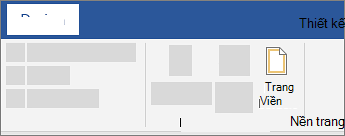
-
Chọn lựa theo cách bạn muốn viền hiển thị.
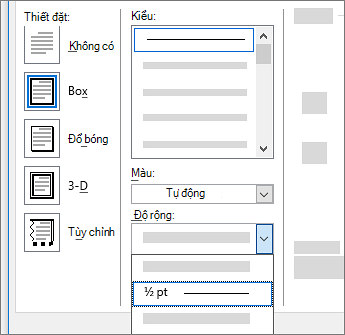
-
Để điều chỉnh khoảng cách giữa viền và cạnh của trang, hãy chọn Tùy chọn. Thực hiện thay đổi của bạn và chọn OK.
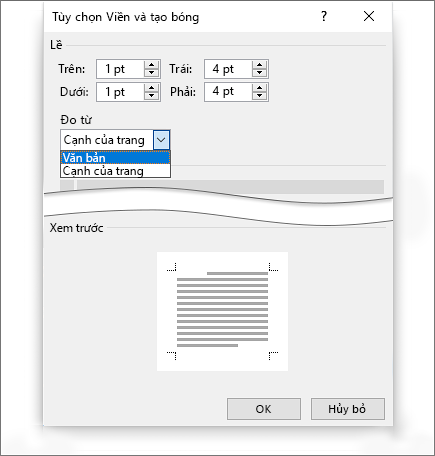
-
Chọn OK.
Nếu trang bạn muốn thêm viền nằm ở giữa tài liệu, trước tiên bạn phải thêm dấu ngắt phần.
-
Đi đến Thiết > Viền Trang.

-
Trong hộp Viền và Màu nền, thiết kế viền của bạn như sau:
-
Bên dưới Thiết đặt ở bên trái, hãy chọn kiểu viền bạn muốn.
Nếu bạn muốn loại bỏ viền, hãy chọn Không có.
-
Bên dưới Kiểu, chọn kiểu đường bạn muốn.
-
Chọn mũi tên bên dưới Màu và chọn màu viền.
-
Chọn mũi tên bên dưới Chiều rộng và chọn chiều rộng bạn muốn.
Mẹo: Nếu thay vào đó bạn muốn viền clip art, hãy chọn mũi tên bên dưới Nghệ thuật và chọn đồ họa viền.
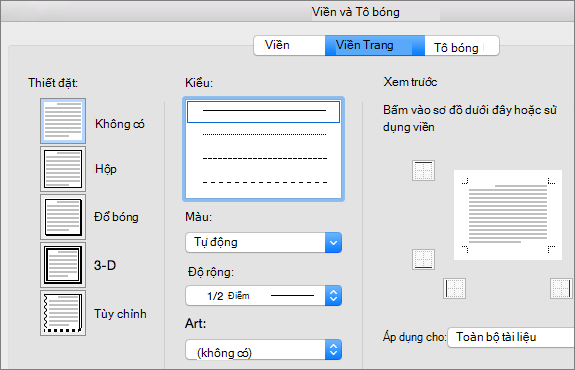
-
-
Tiếp theo, chọn mũi tên ở bên phải áp dụng cho, rồi chọn Mục này - Chỉ trang đầu.
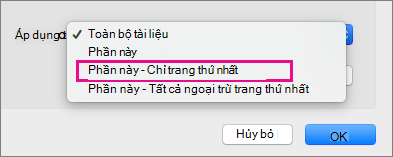
Thiết đặt này vẫn hoạt động khi bạn đang thêm viền vào trang đầu tiên trong tài liệu của bạn.
-
Hộp Xem trước sẽ xác nhận kiểu viền của bạn. Để loại bỏ viền khỏi một bên, hãy chọn đường đó trong hộp Xem trước.
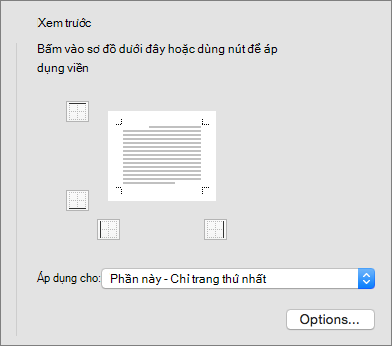
Mẹo: Để thay đổi vị trí viền xuất hiện trên trang, hãy chọn Tùy chọn và điều chỉnh thiết đặt lề.
Khi hoàn tất, chọn OK.
Word dành cho web không cho phép bạn chỉnh sửa, xóa hoặc thêm viền mới vào văn bản.
Nếu bạn đã thêm viền quanh văn bản trong tài liệu mà bạn đã tạo bằng ứng dụng Word trên máy tính, Word dành cho web giữ nguyên chúng.
Một giải pháp thay thế tiềm năng là chèn bảng chỉ chứa một ô, sau đó dán hoặc nhập văn bản vào ô đó.










